两台电脑配置切换步骤是什么?
11
2025-03-18
当耳机连接电脑却无声音时,可能由多种因素导致。这种现象不仅让人感到烦恼,还可能会影响到您的工作与娱乐体验。下面,我们将探讨可能导致耳机无声音的原因,并提供相应的解决办法。
问题描述:耳机或电脑的音频接口可能存在物理损坏的问题,导致无法正常传输音频信号。
解决办法:
1.尝试更换一条耳机,以确定是否为耳机故障。
2.如果使用的是3.5mm接口耳机,尝试在电脑的不同音频接口上测试,以排除硬件接口损坏。
3.如果耳机是无线的,检查耳机充电情况以及是否与电脑成功配对。

问题描述:电脑上的音频设置不正确,可能导致耳机没有接收到音频输出信号。
解决办法:
1.右键点击电脑右下角的音量图标,选择“播放设备”,查看耳机是否被设置为默认设备。
2.在“声音”设置中,检查耳机设备是否被禁用或处于静音状态。
3.调整音频级别,确保耳机的音量没有被意外调低或关闭。
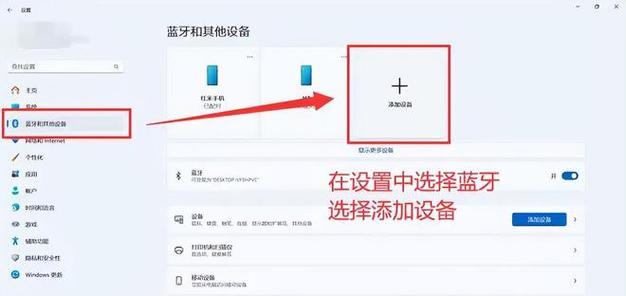
问题描述:声卡驱动程序过时、损坏或配置不当,可能导致电脑无法正确识别耳机设备。
解决办法:
1.前往设备管理器,找到声音、视频和游戏控制器下的音频驱动,检查是否有黄色感叹号标记提示问题。
2.更新或重新安装声卡驱动程序。访问电脑制造商官网下载最新驱动。
3.如果不确定如何操作,可以使用驱动程序更新软件自动寻找并安装最新的驱动。

问题描述:在某些情况下,操作系统的音频服务可能无法正常工作,或是音频服务被用户意外禁用。
解决办法:
1.检查Windows服务中“WindowsAudio”和“WindowsAudioEndpointBuilder”服务是否正在运行,如果未运行则启动它们。
2.确认没有安全软件(如防火墙或杀毒软件)限制了耳机的音频输出。
问题描述:耳机可能与电脑的操作系统不兼容,或者没有正确支持某些音频格式。
解决办法:
1.验证耳机是否兼容当前的电脑操作系统版本。
2.查看耳机制造商是否有提供额外的驱动程序或软件,需要在电脑上安装以确保兼容性。
问题描述:如果电脑连接了多个音频输出设备,可能不小心选择了错误的输出设备。
解决办法:
1.在“控制面板”中进入“硬件和声音”下的“声音”设置。
2.在“播放”选项卡下选择正确的耳机设备为默认设备。
3.如果电脑连接了其他音频设备,如扬声器或家庭音响系统,确保耳机正确接入音频输出接口。
问题描述:音频文件的格式不被电脑所支持,或者电脑上没有安装相应的解码器。
解决办法:
1.检查音频文件的格式是否兼容您的操作系统和播放器。
2.如果遇到不支持的格式,更新或安装合适的音频解码器或播放软件。
通过以上步骤,您应该能够诊断并解决耳机连接电脑无声音的问题。如果问题依旧存在,可能需要联系专业技术人员进行更深入的检查。在进行任何调整时,建议仔细检查每一项设置,以避免其他潜在的问题。同时,仔细阅读相关的用户手册和官方指南,也可以帮助您更好地了解设备的使用方法和故障排除技巧。
综合以上操作,相信您的耳机很快就能在电脑上正常使用了。
版权声明:本文内容由互联网用户自发贡献,该文观点仅代表作者本人。本站仅提供信息存储空间服务,不拥有所有权,不承担相关法律责任。如发现本站有涉嫌抄袭侵权/违法违规的内容, 请发送邮件至 3561739510@qq.com 举报,一经查实,本站将立刻删除。